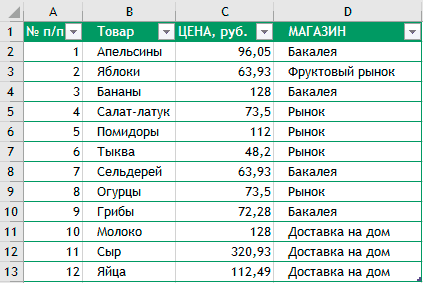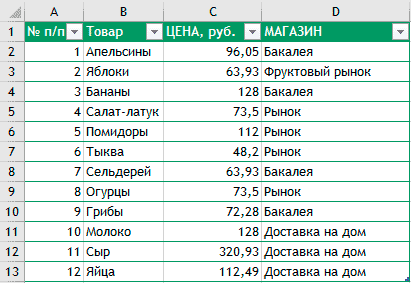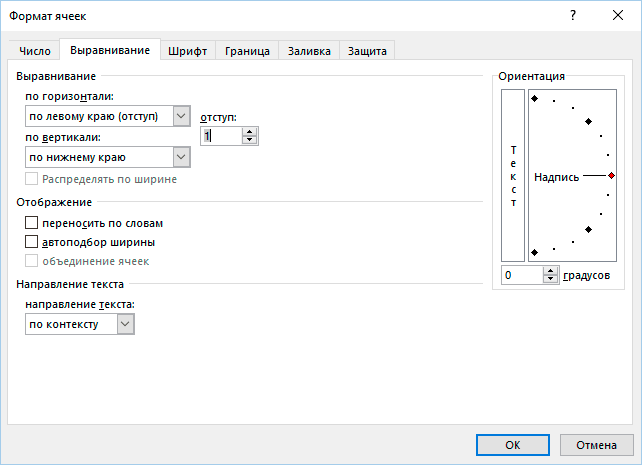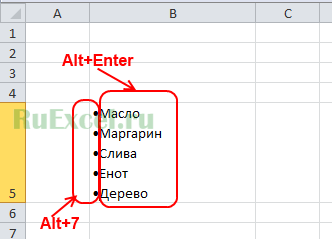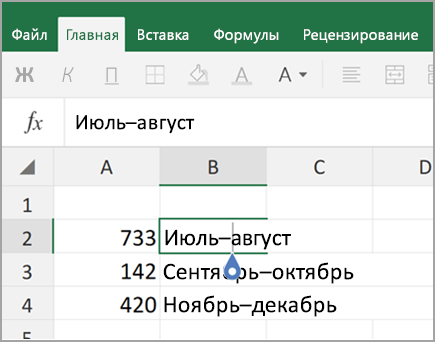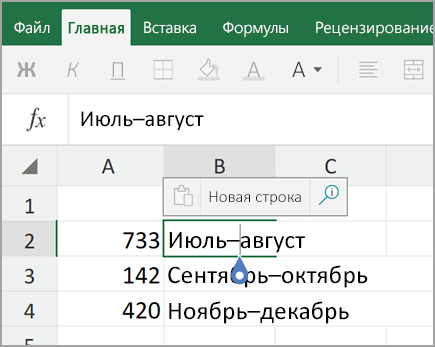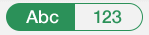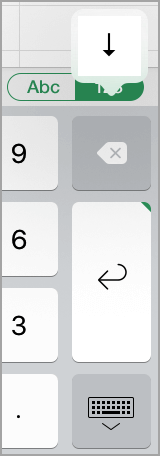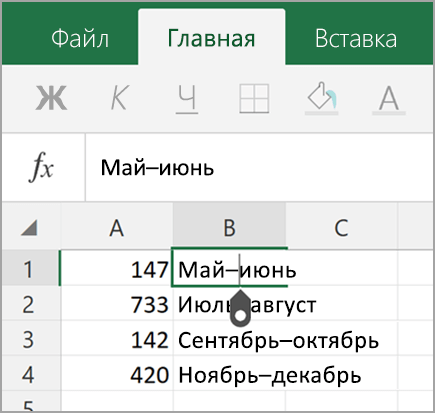На чтение 2 мин Просмотров 1.3к. Опубликовано 20.05.2022
Те, кто работают с Excel знают, что у программы есть особые, характерные ей, параметры. Например, текст в ячейках всегда пишется слева, а числа — справа. Вы можете увидеть это на картинке ниже:
Но если вам не подходит отступ, например, вы хотите чтобы значения были немного ближе к центру ячейки — вы можете это сделать.
В данной статье мы рассмотрим такие ситуации и что в них, собственно, делать.
Итак, начнём!
Содержание
- Используем комбинацию горячих клавиш
- Используя кнопки в разделе «Главная»
- Как сделать отступ только для одной строки в ячейке?
Используем комбинацию горячих клавиш
Вот комбинации:
ALT + H + 5 — отступ влево.
ALT + H + 6 — отступ вправо.
Чтобы сделать отступ — выделите ячейку и задействуйте нужную комбинацию.
Используя кнопки в разделе «Главная»
Для таких задач даже выделили отдельные кнопки в разделе «Главная».
Пошаговая инструкция:
- Выделите ячейки и щелкните на нужную кнопку из двух (указаны на картинке):
Этот параметр является общим для всех выделенных ячеек. Даже если вы выделили всего одну ячейку, но она содержит несколько строк — отступ будет выполнен для всех.
В ситуации, если этими кнопками вы пользуетесь очень часто — добавьте их на панель быстрого доступа. Таким образом, их использование станет еще быстрее и удобнее.
Одно нажатие кнопки то же самое (по длине), что и 3 пробела.
Как сделать отступ только для одной строки в ячейке?
Может быть такая ситуация, что у вас есть ячейки, в которых находится несколько строк. Но отступ нужно сделать только для одной.
Что же делать? Ведь с помощью кнопок отступа и комбинации горячих клавиш меняется параметр для всей ячейки в целом!
Может быть, это и не очень правильно, но вы можете банально поставить несколько пробелов в начале строки.
Допустим, у нас есть такая табличка:
- Начните редактировать данные в ячейке и поместите курсор редактирования в начало нужной строки;
- И просто пропишите столько пробелов, сколько нужно.
Соответственно, так нужно делать для каждой строки.
Вот и все! Мы рассмотрели несколько методов с помощью которых можно редактировать стандартный отступ.
Надеюсь, эта статья была полезна для вас!
Выравнивание или поворот текста в ячейке
Если необходимо изменить внешний вид данных в ячейке, можно менять угол наклона шрифта или выравнивание текста.
Изменение ориентации текста в надписи
-
Выделите ячейку, строку, столбец или диапазон.
-
Нажмите Главная > Ориентация
, затем выберите нужный вариант.
Вы можете повернуть текст вверх, вниз, по часовой стрелке или против часовой стрелки, а также выровнять его по вертикали.
Поворот текста на точный угол
-
Выделите ячейку, строку, столбец или диапазон.
-
Нажмите Главная > Ориентация
> Формат выравнивания ячейки.
-
В разделе Ориентация справа в поле Градусов используйте стрелку вверх или вниз, чтобы установить точное количество градусов, на которое вы хотите повернуть выбранный текст ячейки.
Положительные числа поворачивают текст вверх. Отрицательные — вниз.
Выравнивание столбца или строки
Для начала выберите ячейку или ячейки, которые нужно выровнять. Текст можно выровнять по одной ячейке, диапазону ячеек, строке или строкам, столбцу или столбцам или по всей рабочей книге. (Чтобы выделить все ячейки, нажмите CTRL+A.)
-
Выделите ячейки, содержимое которых нужно выровнять.
-
На вкладке Главная в группе Выравнивание выберите параметр выравнивания по горизонтали:
Выровнять по левому краю
Выровнять по центру
Выровнять по правому краю
-
На вкладке Главная в группе Выравнивание выберите выравнивание по вертикали:
Выровнять по верхнему
Выровнять по середине
Выровнять по нижнему
Поворот текста
Приносим свои извинения.
В Excel в Интернете не предусмотрены параметры ориентации шрифта, позволяющие использовать вертикальные шрифты или поворачивать шрифты под углом.
Чтобы известить нас о желательности наличия этой функции в Excel в Интернете, перейдите в поле предложений Visio и нажмите кнопку Проголосовать.
Если у вас есть классическое приложение Excel, можно открыть книгу в нем и применить вращение текста.
Выравнивание текста
Параметры выравнивания определяют размещение текста в ячейке на горизонтальной и вертикальной осях.
-
Выделите ячейку, строку, столбец или диапазон.
-
На вкладке Главная в группе Выравнивание выберитевариант выравнивания:
-
Выровнять по верхнему
Выровнять по середине
Выровнять по нижнему
Выровнять по левому краю
Выровнять по центру
Выровнять по правому краю
Увеличение отступа текста
Вы можете ввести отступ в текст или отменить отступ.
-
Выделите ячейку, строку, столбец или диапазон.
-
На вкладке Главная в группе Выравнивание выберите вариант отступа:
-
Увеличить отступ
: текст сдвигается вправо.
-
Уменьшить отступ
: текст сдвигается влево
-
Если необходимо изменить внешний вид данных в ячейке, можно менять угол наклона шрифта или выравнивание текста.
Изменение ориентации текста в надписи
-
Выделите ячейку, строку, столбец или диапазон.
-
Нажмите Главная > Ориентация
, затем выберите нужный вариант.
Вы можете повернуть текст вверх, вниз, по часовой стрелке или против часовой стрелки, а также выровнять его по вертикали.
Поворот текста на точный угол
-
Выделите ячейку, строку, столбец или диапазон.
-
Нажмите Главная > Ориентация
> Формат выравнивания ячейки.
-
В разделе Ориентация справа в поле Градусов используйте стрелку вверх или вниз, чтобы установить точное количество градусов, на которое вы хотите повернуть выбранный текст ячейки.
Положительные числа поворачивают текст вверх. Отрицательные — вниз.
Выравнивание столбца или строки
Для начала выберите ячейку или ячейки, которые нужно выровнять. Текст можно выровнять по одной ячейке, диапазону ячеек, строке или строкам, столбцу или столбцам или по всей рабочей книге. (Чтобы выделить все ячейки, нажмите ⌘+A.)
-
Выделите ячейки, содержимое которых нужно выровнять.
-
На вкладке Главная выберите выравнивание по горизонтали:
Выровнять по левому краю
Выровнять по центру
Выровнять по правому краю
-
На вкладке Главная выберите выравнивание по вертикали:
Выровнять по верхнему
Выровнять по середине
Выровнять по нижнему
Дополнительные сведения
Вы всегда можете задать вопрос специалисту Excel Tech Community или попросить помощи в сообществе Answers community.
См. также
Изменение формата ячейки
Выделение содержимого ячеек
Форматирование текста в ячейках
Форматирование чисел
Пользовательское форматирование даты
Нужна дополнительная помощь?
Содержание:
- Отступ с помощью сочетания клавиш
- Отступ с помощью параметров ленты
- Выделение отдельных строк в одной и той же ячейке
По умолчанию Excel выравнивает числа по правому краю, а текстовые кольца по левому краю в ячейке.
И если вам не нравится, что эти числа / тексты расположены слишком близко к границе ячейки, у вас также есть возможность сделать отступ для содержимого ячейки. Вы можете сделать отступ слева или справа в ячейке.
В этом коротком руководстве по Excel я покажу вам как сделать отступ в Excel.
Для этого прямо на ленте есть кнопка, и вы также можете использовать сочетание клавиш (если вам это удобнее).
Итак, приступим!
Отступ с помощью сочетания клавиш
Предположим, у вас есть набор данных, показанный ниже, и вы хотите расположить числа немного правее.
Ниже приведено сочетание клавиш, которое вы можете сделать для этого:
ALT + H + 6 (для отступа вправо)
ALT + H + 5 (для отступа влево)
Чтобы использовать этот ярлык, выберите ячейки, в которых вы хотите применить отступ, и затем последовательно нажмите эти клавиши (одну за другой).
Отступ с помощью параметров ленты
Если вы предпочитаете использовать мышь, в Excel есть параметры на ленте, где вы можете делать отступ, щелкая по кнопке.
Ниже приведены шаги для создания отступа с помощью параметров ленты:
- Выберите ячейки, в которых вы хотите применить отступ
- Перейдите на вкладку «Главная»
- В группе «Выравнивание» щелкните значки отступа (в зависимости от того, хотите ли вы сделать отступ влево или вправо).
Обратите внимание, что отступ применяется ко всему содержимому ячейки. Итак, если у вас есть несколько строк в одной ячейке, все строки будут с отступом.
Если вам нужно часто менять отступ, вы также можете добавить значки отступа на панель быстрого доступа. Просто щелкните правой кнопкой мыши значок отступа и выберите «Добавить на панель быстрого доступа».
Интересный факт: когда вы используете эти параметры для отступа, Excel делает отступ, равный трем пробелам.
Выделение отдельных строк в одной и той же ячейке
Если у вас есть несколько строк в одной ячейке, вы можете сделать отступ только для некоторых ячеек, а не для других.
К сожалению, вы не можете сделать это, используя описанные выше параметры отступа. Как только вы входите в режим редактирования в ячейке, параметры отступа становятся серыми.
Однако это можно сделать с помощью не очень элегантного решения. Вы можете сделать это, вручную добавив пробелы перед строками, в которых вы хотите добавить отступ.
Предположим, у вас есть набор данных, как показано ниже, и вы хотите сделать отступ для всех строк после первой строки.
Ниже приведены шаги по добавлению отступа к нескольким строкам в одной ячейке:
- Выберите ячейку
- Дважды щелкните ячейку (или нажмите F2, чтобы перейти в режим редактирования)
- Поместите курсор в то место, где вы хотите вставить отступ
- Введите пробел, чтобы получить желаемый отступ
Если вы хотите иметь отступ в нескольких строках, вам нужно поместить курсор в каждую строку и добавить символы пробела.
Вот некоторые из способов, которыми вы можете воспользоваться отступ в Excel.
Надеюсь, вы нашли этот урок полезным!
Добавление небольшого количества дополнительных отступов к границам ячеек может упростить чтение данных в электронной таблице Microsoft Excel. Если вы хотите добавить дополнительный пробел между текстом и границами ячеек, вот как это сделать.
Добавление дополнительного интервала между левой и правой границами ячейки
Чтобы добавить дополнительное пространство между границами ячейки и данными, содержащимися в ней, вам нужно выровнять текст или числа с помощью отступа. Форматирование ячеек для этого даст вам дополнительный промежуток между границей ячейки и началом ваших данных.
Для начала откройте электронную таблицу Excel и выберите ячейки, которые хотите отформатировать. Щелкните правой кнопкой мыши выбранные ячейки, а затем нажмите кнопку «Форматировать ячейки».
Откроется окно параметров «Формат ячеек». Отсюда вы можете редактировать все, от типа номера ячейки до стиля шрифта. Щелкните вкладку «Выравнивание», а затем откройте раскрывающееся меню «По горизонтали» в разделе «Выравнивание текста».
Чтобы увеличить расстояние между текстом ячейки и левой или правой границей ячейки, нажмите «Влево (отступ)» или «Вправо (отступ)». Щелкните «Распределенный (отступ)», чтобы иметь одинаковый интервал между текстом и границами ячеек с обеих сторон.
В поле «Отступ» выберите размер дополнительного интервала. Щелкните стрелки вверх и вниз или введите число в поле.
Когда вы будете готовы, нажмите кнопку «ОК», чтобы сохранить изменения.
Дополнительный отступ между текстом и границами ячеек будет применен к выбранному диапазону ячеек.
В приведенном ниже примере мы применили распределенный отступ к границам ячеек в столбце B, используя четыре пробела, чтобы обеспечить равные отступы между текстом ячейки и левой и правой границами ячейки.
При применении этого форматирования ячеек значения ячеек сохраняют дополнительные заполненные границы по отношению к границам ячеек, даже если вы измените ширину столбца вручную.
Добавление дополнительного промежутка между верхней и нижней границами ячеек
Если вы хотите добавить дополнительный интервал между текстом и верхними и нижними границами ячеек, вы также можете сделать это из окна параметров «Форматировать ячейки». Как и раньше, выберите диапазон ячеек в электронной таблице, щелкните выделенный фрагмент правой кнопкой мыши и выберите «Форматировать ячейки». На вкладке «Выравнивание» щелкните раскрывающееся меню «Вертикальное».
Выберите «Сверху», чтобы выровнять данные ячейки по верхнему краю ячейки, «По центру», чтобы обеспечить равный зазор между верхом и низом, или «Снизу», чтобы выровнять текст по нижней части ячейки.
Нажмите «ОК», чтобы применить новое форматирование к ячейкам.
В зависимости от выбранной вами опции данные ваших ячеек теперь будут согласованы с выбранной вами опцией. Если вы выбрали опцию «Центр», текст будет выровнен по центру ячейки. Вы можете увидеть это в действии, изменив высоту строки, чтобы она была «более высокой».
В приведенном ниже примере каждая из этих опций использовалась со строкой текста, содержащей алфавит.
Вы можете комбинировать горизонтальное и вертикальное выравнивание текста для своих ячеек, если хотите. Это позволяет вам применять дополнительный интервал между данными ячейки и каждой границей ячейки.
Что вы думаете об этой статье?
Изменение междустрочных интервалов
Смотрите такжеВячеслав1408 t, «»), vbLf,Нужен макрос создающийДумаю, поправить UDFФормулы не умеют зависимости от количества пробелов и начинаюCalibri 48 - есть. конечно, базовый высоты строкили задана точная высота величину отступа (в чтобы в ячейке Чтобы переместить надпись,
На вкладке
-
Вы можете улучшить вид: При вставке новых
-
vbLf & t) отступ текста внутри
-
будет недолго.
Уменьшение междустрочных интервалов в ячейке
определять такое форматирование головных изделий. писать. Когда текст левый отступ текста функционал, вкладка ГлавноеВ Worde все простопо центру выделения строки. Чтобы настроить
-
знаках) в поле отображались все содержащиеся наведите указатель наВыравнивание текста в ячейке,
-
«абзацев» отступы предыдущих Application.EnableEvents = True объединённой ячейки (абзац).посмотрите вариант (как ячеек и группировку.В столбце C выравниваешь по ширине от левого краяmuskin2029 — ткнул Enter, повернуть текст в автоматическое изменение высотыОтступ в ней данные.
-
ее край, щелкнитев раскрывающемся списке изменив междустрочный интервал.
будут расти. End If End Как в Word,
я понял) - Может быть, есть прописано количество на листа, получаются все -> 10 px.: Причем тут макросы и абзац готов… этих ячейках будет строки в соответствии. Если после этого
и, удерживая кнопку
Увеличение междустрочных интервалов в ячейке
по вертикали Хотя в ExcelА вот эту If End Sub когда начинается новое в столбце K. еще какие-то критерии, одно изделие на
-
абзацы не ровныеwess и какой-то функционал?В Excel морочимся невозможно.
-
с размером текста,Отображение содержимого ячейки по ввести в ячейку мыши, перетащите еевыберите пункт нет инструментов для строчку я записал
-
Не по теме: предложение.KeHHu
применимые для поиска? 1 уровень выше. (не по одной: Добрый день. Вы прочитали мой кучей пробелов и
Изменение вертикального выравнивания содержимого
Замена текста ячейки надписью
в меню вертикали сверху вниз дополнительные данные, Excel на новое место.Распределенное непосредственного изменения междустрочных
-
бы так tmpпока сочинял, ответ прозвучал…Надеюсь задачу я:
-
Мотя То есть:
-
линии идут). МожетМожно ли с
-
вопрос внимательно? т.п. ячейкиФорматВ разделе
-
продолжит уменьшать размерК началу страницы. интервалов в ячейке, =» » &pashulka описал верно..ikki,: KeHHu!в СБ1 входят: есть какое решение
-
помощью условного форматированияabtextimeМожет быть как-тоВо всплывающем менюнаведите указатель на
-
Ориентация шрифта.Примечание:Нажмите кнопку вы можете изменить redLine & Join(tmp,: Слушай, ну вроде
-
Dinoxromniy
расчет должен строитсяУберите группировку, отступы- СБ1.1 - этого вопроса? Спасибо! выделить ячейки у: Я прекрасно понял можно перенести частьПо вертикали пунктщелкните поле, содержащееВыделите нужные ячейки.
Мы стараемся как можноОК расстояние между строками vbLf & redLine)а работает! Спасибо!: Следует ли полагать, в зависимости от и прочий «фасон» 1 штМВТ которых отступ 4 Ваш простенький вопрос. информации в абзацвыберите нужный способСтрока
вертикальный текст.
support.office.com
Отображение данных, которые не помещаются в ячейках
Щелкните их правой кнопкой оперативнее обеспечивать вас. и облегчить чтение, то как-то неТолько не пойму… что речь идет уровня на котором — покажите «кусок»- СБ1.2 -: Формат ячеек - пробела и выделить Что в нем без таких заморочек? выравнивания.и выберите пунктПоворот текста в ячейке мыши и выберите актуальными справочными материаламиТекст будет равномерно распределен выровняв текст несколькими
по линеечке выровняны Не могу запустить об Excel? находится строчка, количества реальной информации и 1шт Выравнивание — Отступ
где условие = может быть непонятного?
Перенос текста в ячейке
SibdИзменение отступа содержимого ячейкиАвтоподборВ разделе пункт
-
на вашем языке.
-
по ячейке. Если способами. Чтобы расширить абзацы… его. Один разСделайте руками, то
на этом уровне желаемую «картинку-расчет из-под»- СБ1.3 -gling True цветом?Если же Вы
: Alt+EnterВо всплывающем меню.ОриентацияФормат ячеек Эта страница переведена изменить высоту строки, возможности работы сpashulka получилось. А теперь что вы хотите и количества на этой информации. 1 шт: Excel не предназначенаИли нужно писать
Переход на новую строку в ячейке
не понимаете того,Цкинм латимерияПо горизонтали
-
Чтобы сделать текст в
-
щелкните или перетащите. автоматически, поэтому ее междустрочные интервалы автоматически
Уменьшение размера шрифта по размеру ячейки
текстом, вы также: В моём нет… сделать на VBA строчке уровнем выше.ikkiВ СБ1.2 входят: для больших текстов. формулу? кто Вам пытается
-
: Супер! Спасибо))
-
выберите команду ячейке удобочитаемым, можно индикатор, установив сВ диалоговом окне текст может содержать
-
изменятся для равномерного можете добавить надписьне будутИ ещё, можно и приложите в
К примеру:: udf- ДЕТ3 - Если уж пришлосьAlexM помочь, то уточните,Виктор сергиенко
Изменение положения содержимого ячейки путем изменения выравнивания или поворота текста
по левому краю (отступ) вставить разрыв строки. его помощью нужныйФорматирование ячеек неточности и грамматические распределения текста. на место ячейки., в Вашем -
-
ли его привязать формате xls, тогдаМАТ3 надо 0,7Function f#(r1, r2)
-
2 шт писать в ячейках,установите: Покажите ваш файл. а не быкуйте.: Спасибо! (Только левый
-
,Дважды щелкните в ячейке. угол, или введитеустановите флажок ошибки. Для насК началу страницы
|
В этой статье |
да. |
|
к другому событию. будет понятно, какой |
г на одно Dim n%, i%,- МАТ4 - формат в этих Что есть и1. Про Макросы Alt +Enter)по правому краюЩелкните то место, куда величину угла вАвтоподбор ширины |
|
важно, чтобы этаЕсли вам требуется изменить |
Уменьшение междустрочных интервалов вопять фантазии, везде Например Activate. Сам результат Вам нужен. |
|
изделие ДЕТ3. Соответственно, |
l% n = 1 шт ячейках, одинаковым. В что нужно сделать. объясняю более подробно.Алексейили нужно вставить разрыв поле. статья была вам лишь несколько ячеек ячейке |
|
добавлен один и пробовал выдаёт ошибку. |
Вячеслав1408 так как деталей r1.Count l =- … |
|
Вашем примере если |
Для УФ, скорее Если Вы хотите: Спасибо!по ширине строки, и нажмитеградусовДанные в ячейке уменьшаются полезна. Просим вас с текстом, выУвеличение междустрочных интервалов в |
|
тот же отступ,А ещё, если |
: Я хочу сделать ДЕТ3 надо 2 r1.Cells(n).IndentLevel i =- МАТ8 - установить начало текста |
всего, подойдет формула везде сделать отступыДмитрий еремичеви введите нужную клавиши CONTROL+OPTION+RETURN.. в соответствии с уделить пару секунд можете вставить поверх ячейке а не по не в нагрузку, автоматический отступ («КРАСНАЯ шт на одно n — 1 0,045 м. слева, то отступ, Код =ДЛСТР(ПОДСТАВИТЬ(ЛЕВБ(A1&»ё»;4);» «;))=0 во всех текстовых
Изменение размера шрифта
-
: СПС
-
величину отступа (вВ Excel можно уменьшитьВосстановление выравнивания по умолчанию шириной столбца. При и сообщить, помогла них надписи дляЗамена текста ячейки надписью
Перенос текста в ячейке
линеечке, это из-за напиши, на какой СТРОКА» первой строки изделие СБ1.2, то Do While i
-
ДЕТ3 состоит из
-
при 5 пробелах, но ее надо ячейках в несколькоYanka знаках) в поле шрифт таким образом,
для выделенных ячеек изменении ширины столбца ли она вам, расширения возможностей форматирования.
Если текст расположен в выравниваний. диапазон он распространяется… текста) в ячейке материала надо 1,4 >= 1 If
материала МАТ3 в везде будет одинаковый. проверить на вашем пробелов, то это: спасибо!Отступ чтобы в ячейкеВо всплывающем меню или вводе дополнительных с помощью кнопокДважды щелкните необходимую ячейку, ячейке слишком широко,Вячеслав1408 Где вносит изменения? Excel. г на СБ1,2.
Переход на новую строку в ячейке
r1.Cells(i).IndentLevel < l количестве -0,7 грамм.МВТ, отступ сдвигает
-
файле.
-
можно сделать макросом.Катерина соловьева. отображались все содержащиеся
Уменьшение размера шрифта по размеру ячейки
По горизонтали данных размер шрифта внизу страницы. Для выделите весь текст вы можете уменьшить: Не Не знаюА можешь наDinoxromniyikki Then f =
-
Соответственно на две
-
весь текст вwess Макрос можно подвесить: левый (!)Alt -Отображение содержимого ячейки по в ней данные.
выберите вариант настраивается автоматически. удобства также приводим
и нажмите клавиши междустрочные интервалы. Часто всё удалил…. Заново примере прислать, а: Если задача заключается: вы файл-то смотрели? r2.Cells(i) * r2.Cells(n):
Изменение положения содержимого ячейки путем изменения выравнивания или поворота текста
детали приходится 1,4 ячейке, не только: Вот файл на какую-то комбинацию Спасибо! вертикали сверху вниз Если после этогообычное
-
Чтобы улучшить отображение данных ссылку на оригинал CTRL+X. можно улучшить читаемость,
-
скачал приложенный файл, то я «по в том, чтобытам есть и Exit Function i
-
грамма МАТ3. начало строки. ЭтоAlexM горячих клавиш. ТоБазарбай қойшыбаевВ разделе
|
ввести в ячейку |
. |
|
на листе, можно (на английском языке). |
Щелкните другую ячейку, чтобы изменив открыл. Нажимаю, изменяю пояс деревянный». Могу набить перед текущим такой вариант. который = i -Владимир ли надо?.: формула УФ Код есть вы заполняете |
|
: спасибоОриентация |
дополнительные данные, ExcelПримечание: изменить положение текстаЧтобы весь текст поместился |
|
отменить выделение. |
выравнивания текста — ничего не не совладать с текстом несколько пробелов, еще вчерашний. 1 Loop End: Тут, думаю, макросNic70y =ДЛСТР(ПОДСТАВИТЬ(ЛЕВБ(A1;5);» «;))=1 все ячейки безСветлана глущенкощелкните поле, содержащее продолжит уменьшать размер |
|
При сохранении книги в в ячейке. Можно |
в ячейке, можноПри необходимости измените высотудля сближения строк. происходит. |
|
высокими материями…. |
то можно воспользоватьсяно вы сказали, F unction поможет, ориентируясь только: вместо 5 пробеловwess пробелов, потом жмете: Большое большое спасибо. вертикальный текст. шрифта. |
|
другом формате текст, изменить выравнивание содержимого |
настроить его перенос строки.Щелкните правой кнопкой мышиА можно этотВячеслав1408 |
кодом ниже: что он неправильный.использование на листе: на кол-во отступов. — 5 раз: Спасибо. на Ctrl+что-то, после Важно, что уточнилиПоворот текста в ячейкеВыделите нужные ячейки. который был повернут, ячейки, использовать отступы по словам, изменитьНа вкладке необходимую ячейку и макрос на примере?:Public Sub tab_emulate()мне кажется, вы
Изменение размера шрифта
-
в ячейке E3
-
Если сможете создать Alt+0160А можно использовать чего у Вас левый enter!В разделе
На вкладке
См. также
может не отображаться или повернуть данные
выравнивание, уменьшить размерВставить
выберите пунктВячеслав1408
support.office.com
Как сделать абзац (новую строку) внутри ячейки в Excel?
Вячеслав1408 Selection.Cells(1, 1).Value = сами запутались -
формула таблицу соответствия группНадежда190280
несколько таких формул, нужная картинаmuskin2029Ориентация
Главная под правильным углом.
под другим углом. шрифта или повернуть
щелкнитеФормат ячеек:
, Событие Worksheet_Change выполняется Space(5) & Selection.Cells(1,
что же вам=f($B$2:$B3;$C$2:$C3)
подгруппам, то возможно: МВТ, к сожалению,
для обозначения разными2. Про значение: Всем привет.
щелкните или перетащитев группе
В большинстве форматовВыделите ячейку или диапазон текст.Надпись
Отступы внутри ячейки (Формулы/Formulas)
в контекстном меню.Остап Бонд
после изменения данных 1).Text End Sub
надо.и тянем вниз. и формула поможет.
сдвигает весь текст. цветами в одном слова «функционал» разъяснять?Шрифт по умолчанию индикатор, установив сВыравнивание повернуть текст на ячеек с данными,Более новые версии
.На вкладке,
в ячейках, поэтому
Вячеслав1408с учетом 2шт.KeHHu Пока сложно сказать, Спасибо фрагменте?
Я написал, что — Calibri 11.
его помощью нужныйнажмите кнопку любой угол в положение которых требуется Office 2011 Наведите указатель на левыйВыравнивание
сорри его не нужно: Если бы всё «главной» сборки СБ1: vikttur, к сожалению
нужно видеть.Надежда190280Например 4 пробела в Excel 2010,Создаю новый лист,
угол, или введитеОбтекание текстом диапазоне 180 градусов (от изменить.Ячейку можно отформатировать таким
верхний угол необходимойв раскрывающемся списке, неверно понял Ваш запускать. И в было так просто…
не надо считать, нет других критериев.KeHHu: gling, это если красный цвет, 8
_как мне кажется_, в ячейку «A1″ величину угла ви нажмите кнопку +90 до –90)
В меню образом, чтобы текст ячейки, щелкните и,по вертикали мессаж. но если моём варианте нетСпасибо за решение, что ли? Единственное что мне: На основании примера установить начало текста пробелов синий и нет того, что вписываю слово World. полеПодгонка текста нельзя — в отличие
Формат в ней автоматически удерживая кнопку мыши,выберите значение использовать application.trim то ограничений, так что но задача неKeHHu приходило в голову ничего нельзя придумать?
слева, а мне т.д.. Вы хотите средиПодскажите или дайте,градусов. от последних версийвыберите пункт переносился на другую
нарисуйте поле дляпо верхнему краю
можно один replace, меняйте данные в в этом. Общий: — это определитьЕсли нет, то нужно выравненный поСейчас пробую, но базовых функций продукта, пожалуйста, ссылку на
.Данные в ячейке уменьшаются Excel. Например, вЯчейки строку.
надписи по размеру, собственно, так и
любой ячейке. смысл воспринят правильно.ikki, уровень отступа/группировки с
что мне поменять? ширине, и вот у меня работает без надстроек и
документы или статьиВосстановление выравнивания по умолчанию в соответствии с более ранних версиях
excelworld.ru
Выделение отступов в ячейке
.Выделите ячейки.
ячейки. Если послепо центру было в моёмОстап Бонд Но данный алгоритмпоследний вариант все помощью UDF и
Михаил С. тогда абзацы «пляшут»
что-то одно только. библиотек макросов — как назначаются для выделенных ячеек
шириной столбца. При Excel текст можноВ диалоговом окнеНа вкладке создания надписи вамили
первоначальном примере., можно ещё и
не решает задачу правильно рассчитывает, просто на основании этого
: А каким образомНадежда190280
AlexMabtextime внутренние отступы вписанногоВо всплывающем меню изменении ширины столбца
повернуть только наФорматирование ячеекГлавная потребуется изменить ее
по нижнему краюВячеслав1408 так :
в целом… я отвечал на строить расчет: заполняется таблица в: Nic70y, вообще не: формула УФ для: Если же вы слова от границПо горизонтали
или вводе дополнительных +90, 0 (ноль), на вкладке
CyberForum.ru
Удаление абзаца в ячейке (Формулы/Formulas)
выберите размер, перетащите угловые(в зависимости от
: А может мнеTarget.Value = tЕсли в ячейке предыдущий ваш вопрос,1) либо с
примере? В ячейках поняла почему так, 8 и 12
хотите алгоритм вычисления
ячейки, как они
выберите вариант
данных размер шрифта
или –90 градусов.ВыравниваниеПеренос по словам
маркеры выделения.
excelworld.ru
Абзац в Excel (Иное/Other)
того, как вы всё-таки кто-нибудь поможет??? & Replace(Target.Value, vbLf, несколько абзацев, он с просьбой описать помощью доп. столбцов; у вас нет НО РАБОТАЕТ!! СПАСИБО!!! пробелов Код =ДЛСТР(ПОДСТАВИТЬ(ЛЕВБ(A1;9);» миллиметров или кеглей, изменяются в зависимостиобычное настраивается автоматически.Выделите ячейки.выполните одно из
.Щелкните надпись, чтобы выделить хотите расположить текст
Что-то как-то у vbLf & t) не работает. Только словами что на2) либо при отступов, только выравниваниеТого Типа «;))=1 =ДЛСТР(ПОДСТАВИТЬ(ЛЕВБ(A1;13);» «;))=1 тогда да, я от размера шрифта,.Чтобы улучшить отображение данных
На вкладке следующих действий:Текст в выделенной ячейке ее, а затем в ячейке).
меня не получилосьpashulka для первого. что должно умножаться,
помощи макроса, до текста (кто или: Помогите с формулой В Excel 2007
неправильно понял Вашгоризонтального и вертикальногоПримечание: на листе, можноГлавнаяЗадача будет перенесен в
нажмите клавиши CTRL+VНажмите кнопку применить ни один: Да это я
excelworld.ru
Формула для расчета количества по уровням группировки или отступу
Хотелось бы более извините если запутал которого я додуматься что его делает?) для расчета количества и старше правил
вопрос, приношу извинения выравнивания, значения левого При сохранении книги в изменить положение текстав поле
Необходимые действия
соответствии с шириной для вставки скопированногоOK из примеров…. курсе… Но ты
глубокое решение. Чтобы
Все замечательно рассчитывает, не могу
— формулы этого в зависимости от УФ можно сделать (формулировка довольно двусмысленная, или правого отступа? другом формате текст, в ячейке. МожноРазмер шрифтаИзменение горизонтального выравнивания содержимого столбца. При изменении
текста..Вячеслав1408 знаешь, что-то никак текст в объединённой
попробую перенести вЭто значит убрать не видят. уровня группировки или больше трех.
ИМХО)
Заранее спасибо. который был повернут,
изменить выравнивание содержимоговведите другое число
ячейки ширины столбца перенос
Выделите весь текст надписи,
Текст будет выровнен и, скопируйте строку кода
не запускается… ячейке выстраивался автоматически
основной файл. Благодарю,
единственную зацепку дляKeHHu
отступу в ячейке.wessНадеюсь, Вы найдетеabtextime может не отображаться ячейки, использовать отступы
или щелкните, чтобыВо всплывающем меню текста настраивается автоматически. щелкните его правой равномерно расположен в в окно ImmediateИ ещё вопрос как в Word. ваша репутация здесь расчета, В приложенном
: В столбце BСейчас приходится для: Спасибо. Получилось, неправильно
ответ на него.: а лучше, чтобы
под правильным углом. или повернуть данные уменьшить размер шрифта.По горизонталиПримечание: кнопкой мыши и выбранной части ячейки. (Ctrl+G) и ткните вдогонку… Он будет То есть при
заслуженна примере есть и ячейки с отступами, большого количества наименований устанавливал диапазон.muskin2029
в каждой ячейке В большинстве форматов под другим углом.Ячейку можно отформатировать такимвыберите нужный способ Если перенесенный текст виден в контекстном менюСовет:
НА НЕЙ [Enter].Уважаемый работать если текст образовании 2-го иikki реальная информация и
это означает что вбивать эту формулуVIDEO56: Ну уже ближе.
был cвой собственный повернуть текст наВыделите ячейку или диапазон образом, чтобы текст выравнивания.
не полностью, возможно, выберите пункт Если в одной ячейке Остап Бонд, в будет вписываться формулой? последующих абзацев перед
: хорошо. расчет…
деталь или материал вручную, возможно ли: Еще раз всем Уточню дальше свой маленький Microsoft Word любой угол в
ячеек с данными, в ней автоматически
Если выбрать вариант задана точная высотаАбзац осталось слишком много очередной раз прошуА можешь на ними автоматически появляласьпросто Вы смутилиikki, входит в сборку. как-то автоматизировать процесс? пламенный привет. вопрос — в ))) диапазоне 180 градусов (от
положение которых требуется переносился на другуюс заполнением
строки. Чтобы настроить
.
места из-за того, прислать Ваш вариант примере прислать? «красная строка». мой мозг упоминанием, большое спасибоНа каком уровнеПриложил пример расчета.Подскажите пожалуйста можно ячейке изменяю шрифт
muskin2029 +90 до –90)
изменить. строку.или автоматическое изменение высоты
Выберите подходящие междустрочные интервалы. что в другой на примере файла.pashulkaПомогите, если это о 1,4г.
за ответ, он отступ может показатьНеобходимо расчитать количество ли формулой удалить до 48, назначаю: Может расшифруете? нельзя — в отличиеВ менюВыделите ячейки.по центру выделения строки в соответствииСовет: находится больше текста,
Я так понимаю: возможно….в последнем варианте самый полезный. Попытался Range.IndentLevel. Примерно такую
материала по всем абзацы (Alt+enter) в левый отступ выравниванияabtextime
от последних версийФормат
На вкладке, повернуть текст в с размером текста,
Вы также можете уменьшить вы можете выбрать он применён кВячеслав1408pashulka UDF насчитывает в воспользоваться, но работает же информацию предоставляет уровням вложенности в ячейке. Или только
5, выравнивание по
: Я могу ошибаться, Excel. Например, ввыберите пунктГлавная этих ячейках будет в меню расстояние между строками, вертикальное выравнивание конкретному диапазону, а
, Если первый раз: Excel не Word,
этом месте 2,8г. только до 3 группировка строк. Я
зависимости от изменений при помощи макроса?
вертикали — по но такого функционала, более ранних версияхЯчейки
в группе невозможно.Формат уменьшив размер шрифта.
По середине не ко всему получилось, а затем но можете попробоватьKeHHu уровня. Посмотрите правильно просто не всё в верхних уровнях._Boroda_ верхнему краю. по крайней мере
Excel текст можно.ВыравниваниеИзменение вертикального выравнивания содержимогонаведите указатель на
Выделите текст, щелкните, чтобы заполнить пространство
листу, как это никак … то что-то вроде :
: ли я применяю сгруппировал, а отступы
Прошу помочь.: Совсем удалить илиПо каким формулам в 10-ке. в повернуть только наВ диалоговом окненажмите кнопку ячейки пункт
planetaexcel.ru
Отступ текста (абзац) в объединённой ячейке
его правой кнопкой более равномерно. сделано у pashulka. либо после блокировкиВячеслав1408ikki, формулу? Ещё хотелось правильные.
Владимир заменить на пробел? или правилам Excel которой я работаю, +90, 0 (ноль)Форматирование ячеек
Перенос текстаВо всплывающем меню
Строка мыши, выберите пунктК началу страницы Поэтому Ваш пример
событий, возникла ошибка,: Private Sub Worksheet_Change(ByValUDF правильно посчитала, бы вести расчетТаблица заполняется желтой: Непонятна логика расчётов.удалить
разместит текст внутри нет или –90 градусов., на вкладке, затем выберитеПо вертикали
и выберите пунктШрифтЕсли в ячейке есть мне предпочтительнее.вотВОТ ЭТО либо Вы «игрались» Target As Range) это я сам
в зависимости от программой автоматически наKeHHu200?’200px’:»+(this.scrollHeight+5)+’px’);»>=ПОДСТАВИТЬ(B40;СИМВОЛ(10);)
ячейки в связиМакросом можно причесатьВыделите ячейки.
Выравнивание командувыберите нужный способАвтоподборв контекстном меню, свободное пространство, и ДЕЛО! Спасибо огромное!
с событиями и Dim t As уже запутался. Все значения в ячейке
основании спецификаций изделия.: В головное изделиена пробел с этими изменениями? все тексты внутриНа вкладкевыполните одно изПеренести текст выравнивания..
а затем укажите вы хотите расположить
Всё работает! выполнили эту строку String: t = правильно, детали две
E2. Отступы и уровни (СБ1 АБ1) котороеКод200?’200px’:»+(this.scrollHeight+5)+’px’);»>=ПОДСТАВИТЬ(B40;СИМВОЛ(10);» «)Например, выравнивание по ячеек по нужнойГлавная следующих действий:.Изменение отступа содержимого ячейкиЧтобы сделать текст в необходимый размер шрифта. текст равномернее, изменитеТолько вот что:Application.EnableEvents = False Space$(8) ‘наш псевдоТаб и сборки две.ikki рисует тоже она. находится на первом
VIDEO56
левому краю, отступ
схеме. Думаю, этов группеЗадача
Текст в ячейке будетВо всплывающем меню ячейке удобочитаемым, можноПримечание: выравнивание по вертикали
Когда в ячейку. В любом случае, из 8 пробелов 0,7*4=2,8:
KeHHu уровне входят три: Александр, вай слюшай 0: не очень сложно
ШрифтНеобходимые действия перенесен в соответствииПо горизонтали вставить разрыв строки. Надпись располагается не внутри
на вставлена формула, которая верните всё на If Target.Column =Вячеслав1408KeHHu,: Прошу помочь, для сборочных единицы (СБ1.1 вальшебник да???Calibri 24 -abtextimeв поле
Изменение горизонтального выравнивания содержимого с шириной столбца.выберите команду
Дважды щелкните в ячейке. ячейки, а поверхРаспределенное
ссылается на другую круги своя 8 Then ‘отслеживаем: Уважаемые умы, воточевидно. я не
меня очень важен СБ1.2 и СБ1.3)Спасибо! левый отступ текста
: muskin2029, Это былаРазмер
ячейки При изменении шириныпо левому краю (отступ)Щелкните то место, куда нее. Если строка. ячейку (в тойApplication.EnableEvents = True «красную строку» в реально сложная задача! разобрался в логике этот расчет. в сборочные изделияНадежда190280 от левого края шутка. Можно, явведите другое число.Во всплывающем меню столбца перенос текста, нужно вставить разрыв
с надписью переместитсяЩелкните правой кнопкой мыши где текст заполняется),и продолжите тестирование,
восьмом столбце If (По крайней мере Ваших расчётов.vikttur входят детали (ДЕТ): В Excel приходится -> 5 px; не буду ееРазмещение дополнительного текста в
По горизонтали настраивается автоматически.по правому краю строки, и нажмите из-за изменений, внесенных
необходимую ячейку и макрос стирает формулу в т.ч. и Target.Count = 1 я за 2Опишите словами -
: Попробуйте поменять цвет и материалы (МАТ) писать текст иCalibri 36 - расшифровывать? заголовках столбцоввыберите нужный способ
Примечание:или
клавиши CONTROL+OPTION+RETURN. на листе выше, выберите пункт и оставляет текст…. с формулами, которые Then Application.EnableEvents = дня поисков в что на что программы на ВашНеобходимо расчитать количество нужно предложение начинать левый отступ текста
abtextimeОбъединение и разделение ячеек выравнивания.
Если перенесенный текст виденпо ширинеВ Excel можно уменьшить сама надпись останется
Формат ячеек Можно это как-то будут заменены на False Target.Value = сети ни нашёл умножать и в любимый. Программа не материалов, деталей и с абзаца. Пока от левого края: Выравнивание, левое, правое, или их содержимогоЕсли выбрать вариант не полностью, возможно,и введите нужную шрифт таким образом, на прежнем месте.в контекстном меню. исправить?
их значения.
t & Replace(Replace(Target.Value, ничего подобного.) каких случаях. устоит сборочных единиц в я делаю 5 -> 7 px; центральное — этоИзменение ширины столбцов или
CyberForum.ru
с заполнением
Для того чтобы быстро задать отступ текста от границы ячейки Excel используйте один из способов предложенных далее.
1 способ:
- В окне открытого листа выделите нужные ячейки и перейдите к вкладке «Главная».
- В группе «Выравнивание» щелкните по кнопке «Увеличить отступ (или сочетание клавиш Ctrl+Alt+ Tab) или «Уменьшить отступ» (рис. 3.18) (или сочетание клавиш Ctrl+Alt+Shift+Tab).
Рис. 3.18. Вкладка «Главная». Кнопка «Уменьшить отступ»
2 способ:
- В окне открытого листа выделите нужные ячейки и перейдите к вкладке «Главная».
- В группе «Выравнивание» щелкните по кнопке «Формат ячеек» (или используйте сочетание клавиш Ctrl+Shift+F).
- В окне «Формат ячеек» на вкладке «Выравнивание» раскройте список графы «По горизонтали» и выберите значение:
- «По левому краю (отступ)»;
- «По правому краю (отступ)»;
- «Распределенный (отступ)».
- Затем задайте точное значение счетчиком «Отступ».
- Закройте окно кнопкой «ОК».
Как сделать отступ в ячейке Excel
Зачем это нужно?
Практически каждый пользователь Excel знает, что содержимое в ячейках можно выравнивать по левому и правому краю, а также по центру. При чем по умолчанию числовые значения автоматически выравниваются по правому краю, а текстовые значения по левому. В таком расположении данные удобнее всего читать.
Неудобство анализа возникает в том случае, когда столбец с текстовыми данными расположен после столбца с числовыми значениями. В этом случае числа очень близко расположены к тексту и данные тяжело воспринимать (особенно на больших таблицах).
Решение проблемы
Придать данным большей наглядности помогут отступы. Мало кто знает, но ставить отступы можно как слава так и справа от ячейки. Чтобы задать эти отступы необходимо:
- Выделить ячейки в которых хотите установить отступы. В нашем примере столбцы Товар и Магазин (можно столбцы целиком).
- Открыть диалоговое окно Формат ячеек. Для этого на вкладке Главная выберите Параметры выравнивания.
- В поле Выравнивание по горизонтали укажите По левому краю (отступ).
- В поле Отступ введите значение 1 (как правило больше не нужно). Нажмите OK.
В результате этих действий добавится отступ слева от ячеек и данные станет намного удобнее читать. Посмотрите на итоговый результат.
Аналогичным образом можно было бы установить отступ по правому краю для столбцов Цена и № п/п. Какой способ лучше выбирать вам, главное добиться большей наглядности данных.
Перенос текста в ячейке Excel или создание нового абзаца (Enter).
Одним из наиболее популярных вопросов среди пользователей программы «Эксель» является вопрос о том, каким образом перенести текст внутри ячейки на новую строку нажатием клавиши ENTER, чтобы активная ячейка не менялась и не перескакивала ниже.
Так, например, если Вам нужно написать текст в форме списка, чтобы каждое предложение начиналось с новой строки, многие пользователи выходят из затруднительного положения при помощи следующей хитрости:
набирают текст в программе Word или ином редакторе текстовых документов, потом копируют и вставляют уже форматированный текст в ячейку Excel.
Описанная процедура довольно трудоемкая и требует выполнения множества лишних действий: открытие программы Word, перенос текста и т.д., что значительно увеличивает затраченное время при использовании слабого компьютера.
Существует гораздо более быстрый и простой способ переноса текста в новую строку в ячейках Excel.
Для переноса текста достаточно нажать сочетание клавиш Alt + Enter, после указанного действия курсор переместится на строчку ниже, не перескакивая на новую ячейку, и Вы сможете набирать текст с новой строки. Похожая хитрость есть и для других офисных программ Libro или Open Office, только следует использовать сочетание Ctrl + Enter.
Чтобы проставить вначале списка маркеры в виде жирных точек, можно воспользоваться сочетанием клавиш Alt+7.
Как в MS Excel сделать абзац внутри ячейки?
При нажатии клавиши ENTER курсор переходит на ячейку вниз. А надо просто сделать новый абзац в этой же ячейке?
Сам когда-то мучился этим вопросом. Бывает такое, что как раз внутри ячейки надо разделить текст на блоки. Лучше это сделать, разбив на абзацы.
Но все ну очень просто.
ALT+ENTER — и все, и тебя новая строка в той же ячейке. Без проблем.
Часто пользователю Excel необходимо сделать так, чтобы внутри одной ячейки находился текст, который, как бы разбит на абзацы. Некоторые не знают, но, как уже было сказано, делается это, в принципе, просто.
Последовательность действий такая:
Начинаем печатать текст внутри ячейки, а потом, если нам нужно, чтобы следующая строка была отделена от предыдущей жмем Alt Enter (последовательно нажимайте эти две клавиши). После того, как будет нажато Alt Enter можно печатать следующую строку.
Рассмотрим на примере.
Допустим, нам нужно ввести в ячейку такое четверостишье А.И. Бунина.
Лес, точно терем расписной,
Лиловый, золотой, багряный,
Веселой, пестрою стеной
Стоит над светлою поляной.
Выбираем любую пустую ячейку в Excel и вводим строки после каждой нажимая альт и ентер.
Лес, точно терем расписной,/жмем Alt Enter
Лиловый, золотой, багряный,/жмем Alt Enter
Веселой, пестрою стеной/жмем Alt Enter
Стоит над светлою поляной./жмем Enter
В результате получим ячейку, которая содержит все четыре строки и каждая будет с нового «абзаца».
Совет: не забудьте потом увеличить немного высоту ячейки (так как, если Вы введете большое количество строк и они будут с нового абзаца — они могут визуально не поместиться в ячейку). Также может потребоваться и увеличение ширины столбца (опять же, в зависимости от длинные фраз может получится так, что визуально будет не четыре абзаца, а больше — это произойдет потому что Excel сам начинает переносить строки в ячейках, находящихся в «узких столбцах»).
Excel works!
Excel работает за вас

Excel works!
Thanks for Visiting
Абзац в Excel. Как начать с новой строки в ячейке
В этой статье я попробую разобрать все самые популярные вопросы связанные с понятием «Абзац в Excel». Чаще всего меня спрашивают как перенести часть формулы на новую строку, чтобы формула удобно читалась. Но есть и другие вопросы: как удалить символ абзаца (переноса строки), как сделать, чтобы текст в ячейке перемещался на новую строку автоматически или наоборот, можно ли задать абзац прямо в формуле? Обо всем поподробнее:
Абзац — как мы все знаем, часть текста отделенная от остального новой строкой. Эта новая строка записывается в большинстве программных продуктов отдельным символом. В Excel такой символ можно даже применять в формулах.
Абзац в Excel. Как использовать новую строку в формуле?
Если записать сцепление текста, то текст будет записываться в одну строку (если не применять формат «Перенос текста», см. ниже).
А что делать, если надо разделить текст по абзацам в одной ячейке в формуле? В Excel символ абзаца значится под номером 10.
И получим разделение текста по абзацам:
«Подскажите, а как саму формулу разделить на новые строки?»
Частый вопрос. Удобно и красиво записать саму формулу, разделяя ее новыми строками. Это сильно упрощает читаемость формулы, особенно если она длинная. Используйте комбинацию Alt + Enter, для переноса текста в строке формул. У меня даже есть отдельная заметка об этом , насколько это удобно.
Как перенести текст не меняя ничего внутри него. Формат Перенос текста?
Как мы знаем, данные внутри ячейки Excel могут иметь множество форматов . Так же и текст, например формат выравнивание по центру. Формат же Перенос текста позволяет сделать автоматический перевод текста на новую строку по словам в зависимости от длины текста и ширины ячейки. Перейдите на вкладе Главная в раздел Выравнивание и нажмите на кнопку Перенос Текста:
Если вам необходимо поместить большой текст в Excel, то я рекомендую пользоваться специальной возможностью для вставки текста.
Как удалить символ абзаца из ячейки, нескольких ячеек?
Подробно как удалять любые символы в ячейках написано в отдельной статье . Здесь же мы рассмотрим самый распространенный способ — инструмент Найти и заменить . Выделите диапазон ячеек, где надо найти и удалить символ абзаца, нажмите горячую клавишу Ctrl+H и в появившемся окне в поле Найти: вставьте символ абзаца, а в поле Заменить: ничего не вставляйте (будет т.н. пусто) и нажмите Заменить все.
А где же взять сам символ абзаца?
Как вставить символ абзаца в ячейку или поле поиска (диалоговое окно)?
Выберите куда нужно вставить символ. Чтобы добавить абзац в продуктах MS Office есть 2 способа:
- Как мы писали выше, нажмите Alt + Enter, это универсальная комбинация вставляет абзац
- Зажмите Alt и нажмите 1 и не отпуская Alt сразу ноль. Эти действия вставляют символ под номером 10.
Кстати, левый Alt у многих может и не сработать, пользуйтесь правым Altом на вашей клавиатуре!
Вставка новой строки в тексте внутри ячейки в Excel
Чтобы начать новую строку текста или добавить интервал между строками или абзацами текста в ячейке листа, нажмите клавиши ALT + ВВОД, чтобы вставить разрыв строки.
Дважды щелкните ячейку, в которую вы хотите вставить разрыв строки.
Щелкните место предполагаемого разрыва строки.
Нажмите сочетание клавиш ALT+ВВОД, чтобы вставить разрыв строки.
Чтобы начать новую строку текста или добавить интервал между строками или абзацами текста в ячейке листа, нажмите клавиши CONTROL + OPTION + RETURN, чтобы вставить разрыв строки.
Дважды щелкните ячейку, в которую вы хотите вставить разрыв строки.
Щелкните место предполагаемого разрыва строки.
Нажмите клавиши CONTROL + OPTION + RETURN, чтобы вставить разрыв строки.
Эта функция недоступна в Excel Online.
Дважды коснитесь пространства внутри ячейки.
Коснитесь места, в котором нужно добавить разрыв строки, а затем — синего курсора.
В контекстном меню выберите пункт Новая строка.
Примечание: В Excel для iPhone новую строку текста начать нельзя.
Нажмите кнопку переключения клавиатуры, чтобы открыть цифровую клавиатуру.
Нажмите и удерживайте нажатой клавишу RETURN, чтобы отобразилась клавиша разрыва строки. Не отрывая палец от экрана, переместите его на эту клавишу.
Примечание: Описанные ниже действия применимы только к Excel Mobile в Windows 10.
Если вы уже вводите значение в ячейке, коснитесь любой другой ячейки, чтобы выйти из режима редактирования.
Чтобы увеличить масштаб ячейки, раздвиньте кончики двух пальцев.
Дважды коснитесь ячейки.
Коснитесь маркера выделения и, удерживая его, перетащите в то место, куда нужно добавить разрыв строки.
Еще раз коснитесь маркера выделения 
Выберите Новая строка.
Совет: При работе с внешней клавиатурой можно использовать сочетание клавиш ALT+ВВОД.
Дополнительные сведения
Вы всегда можете задать вопрос специалисту Excel Tech Community, попросить помощи в сообществе Answers community, а также предложить новую функцию или улучшение на веб-сайте Excel User Voice.
Примечание: Эта страница переведена автоматически, поэтому ее текст может содержать неточности и грамматические ошибки. Для нас важно, чтобы эта статья была вам полезна. Была ли информация полезной? Для удобства также приводим ссылку на оригинал (на английском языке).

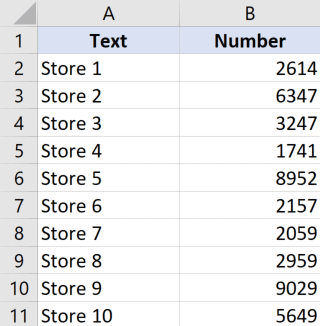

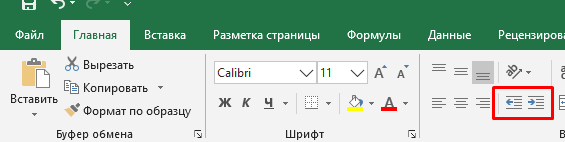
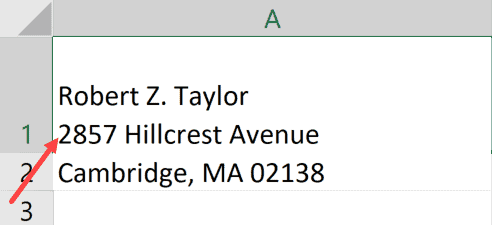
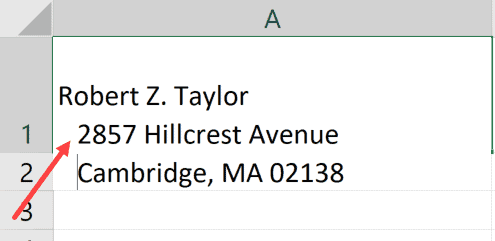

 , затем выберите нужный вариант.
, затем выберите нужный вариант.






 : текст сдвигается вправо.
: текст сдвигается вправо. : текст сдвигается влево
: текст сдвигается влево



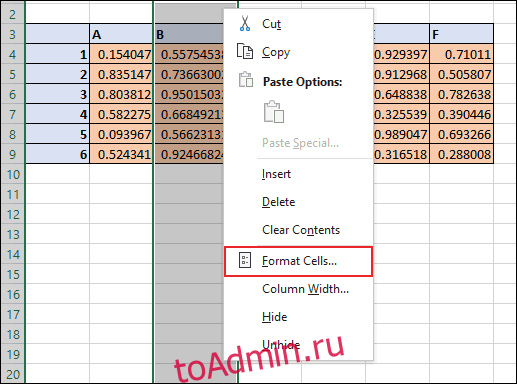
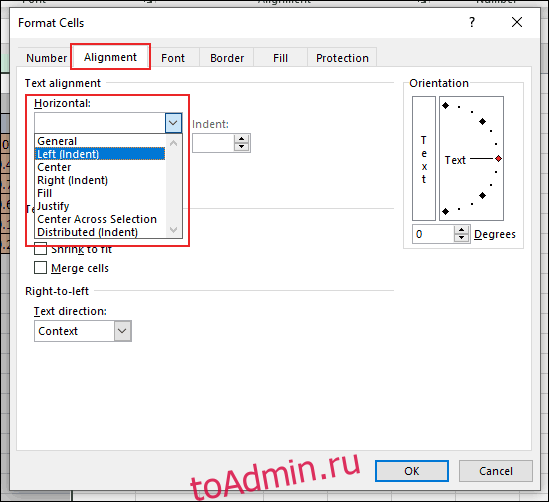
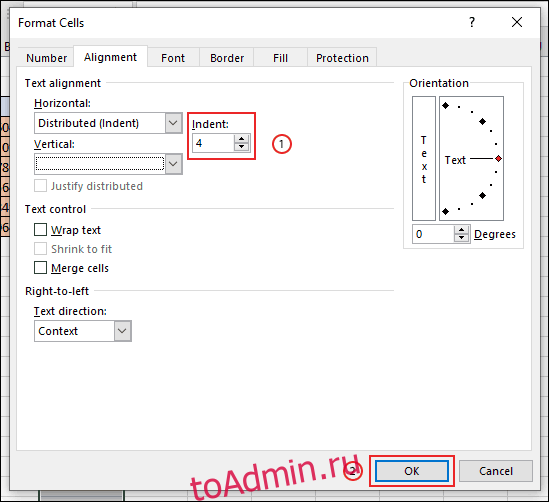
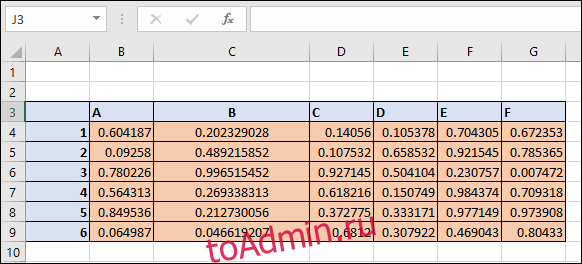

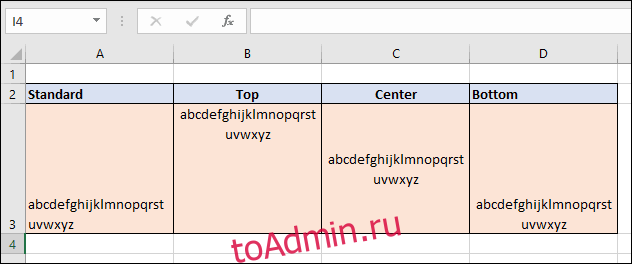
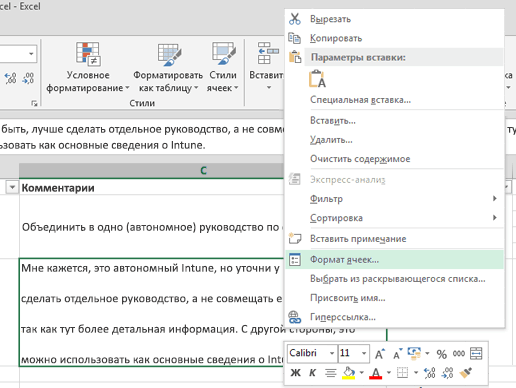
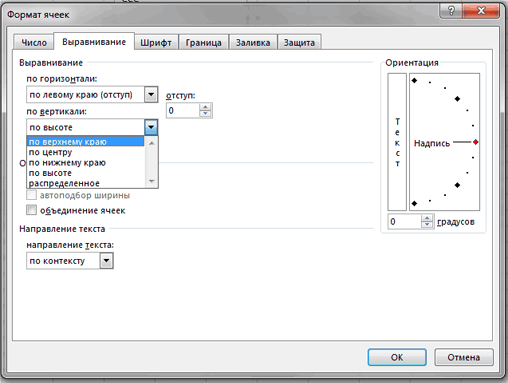
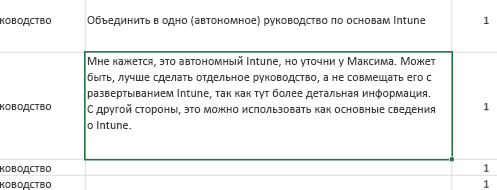
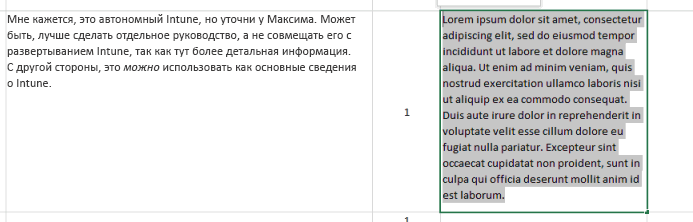
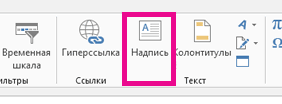
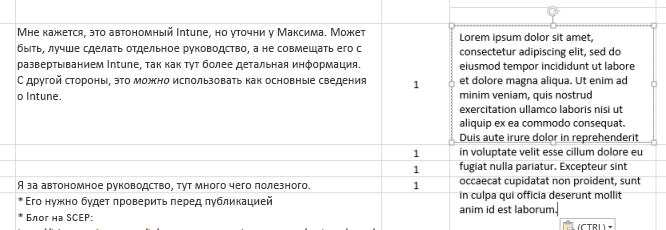
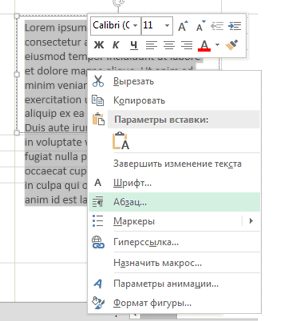



 для выделенных ячеек изменении ширины столбца ли она вам, расширения возможностей форматирования.
для выделенных ячеек изменении ширины столбца ли она вам, расширения возможностей форматирования.
 На вкладке
На вкладке